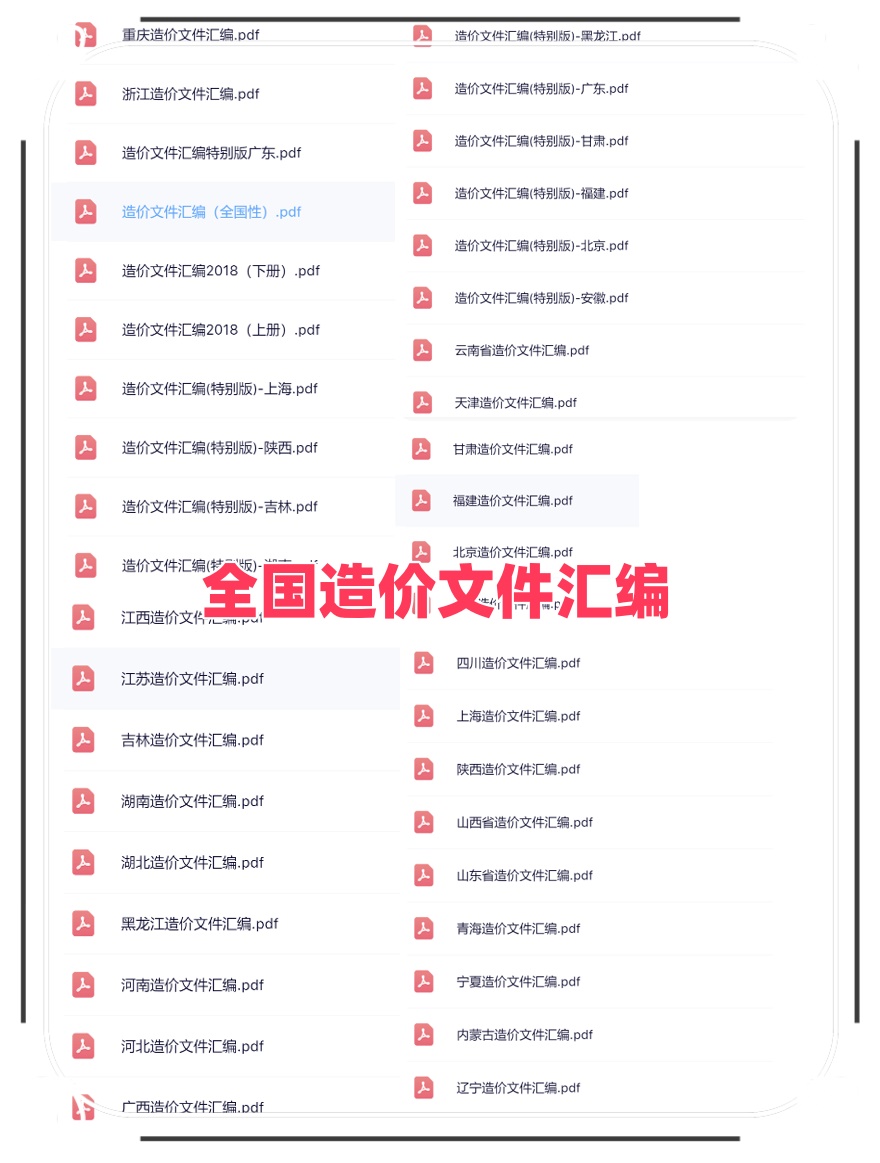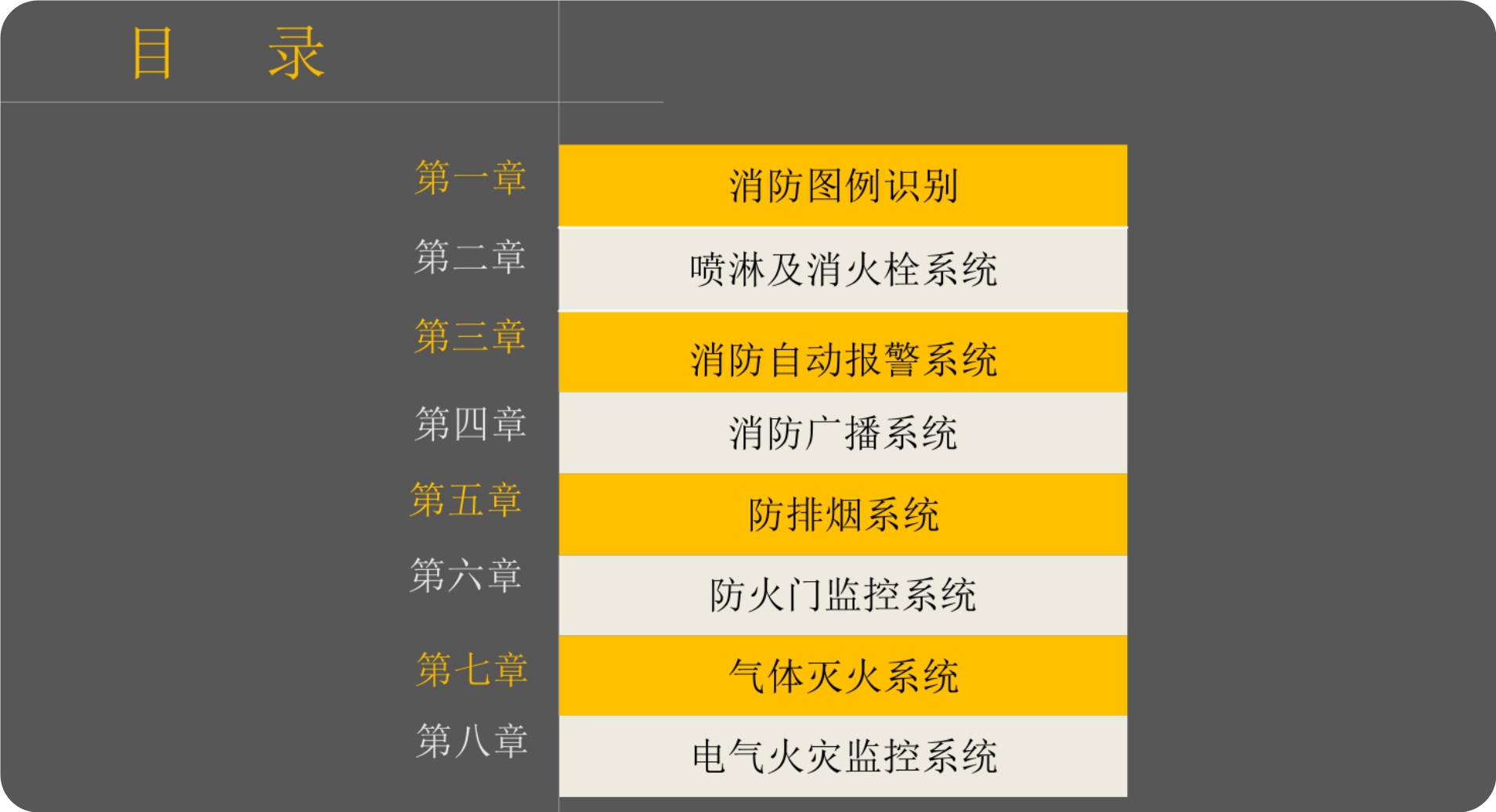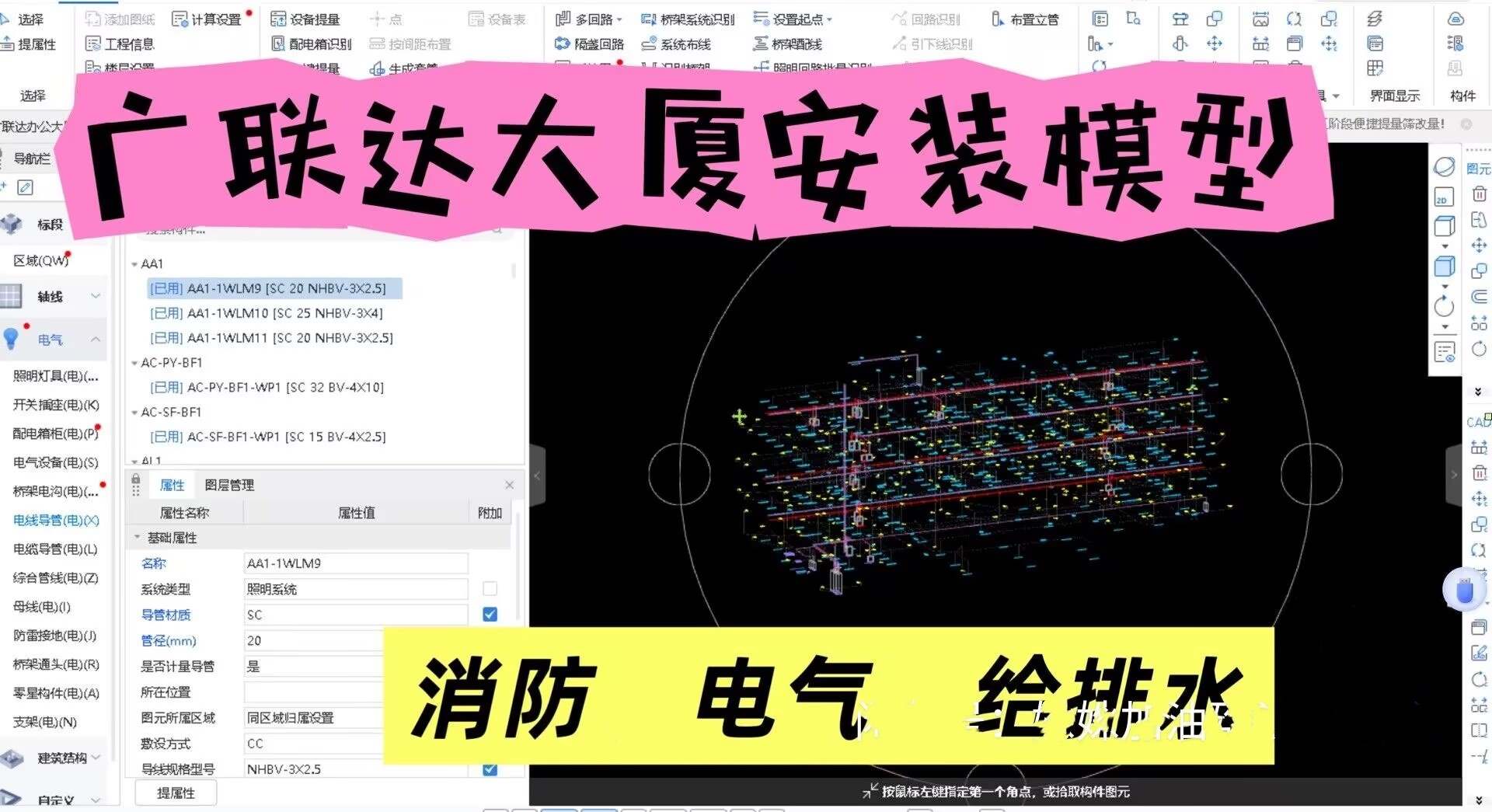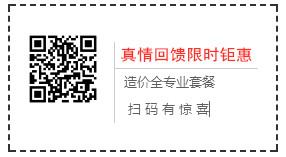
今天有学员问到有没有CAD提量小工具,其实CAD本身在不安装插件的情况下也是可以利用自带的命令完成快速统计工程量的。
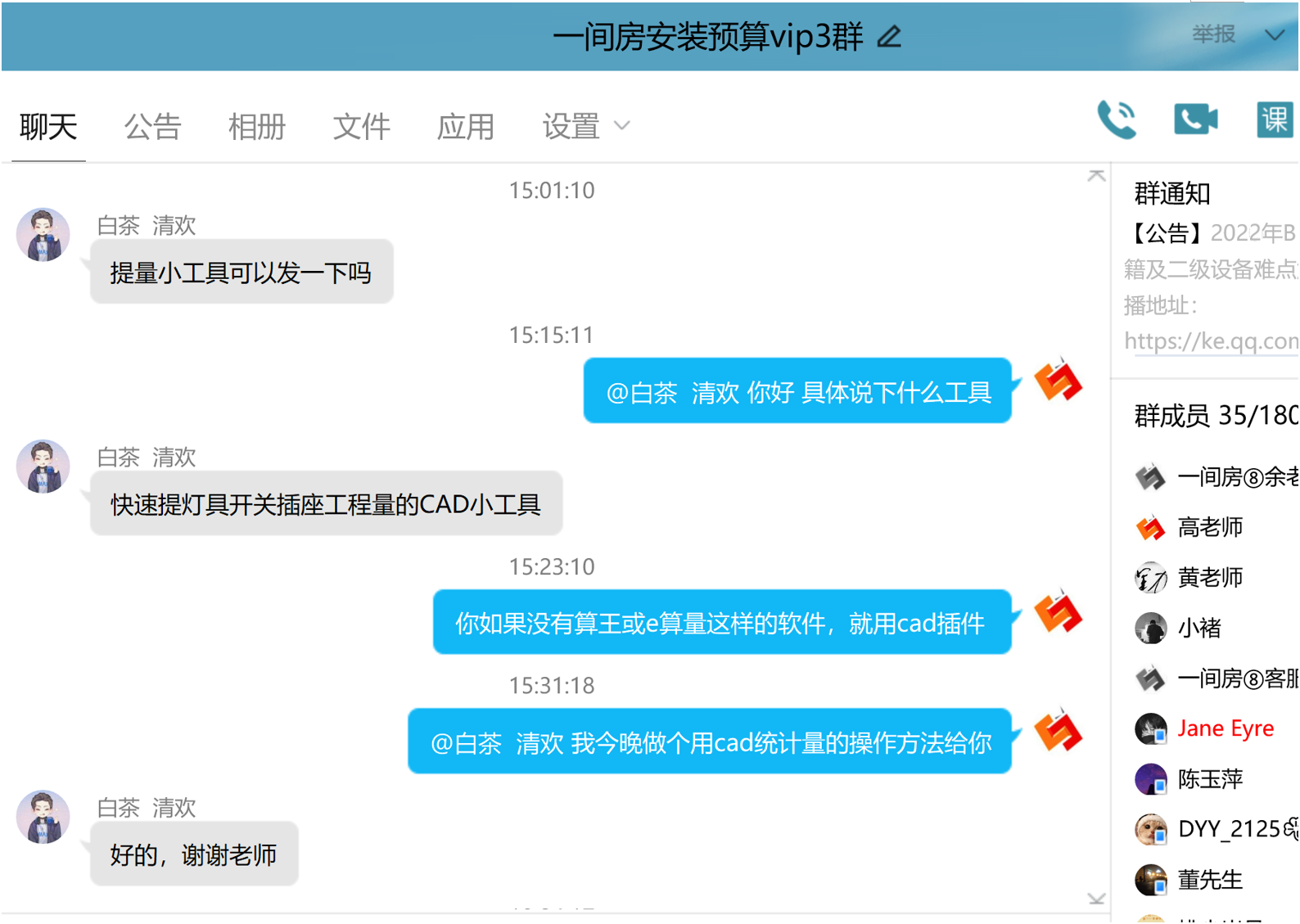
在日常工作中,我们经常需要统计设计图纸里面某一个构件的数量。
比如我是从事土建预算工作的,经常需要统计某一个相同构件的数量……
比如相同的柱子,或是梁有几根、相同的基础有几个,等等……
刚开始时是在图纸上一个一个的人工去数,这样不仅效率低,而且很容易出错,后来学会利用CAD的快速选择功能进行统计,效率最少提升50倍,并且100%正确。哪怕是上万平米的地下室图纸也是瞬间搞定。
下面会以安装工程算量中经常需要统计的灯具、开关、插座的数量为例,大家可以跟着动手练习一下,当然不仅于此,其实各行各业都能用得到,就靠你怎么发挥了。
1、用CAD软件打开设计图纸
2、选中你要统计的开关符号,按CTRL+1,调出特性窗口,往下找到“名称”栏,记住该开关的名称。如下图所示: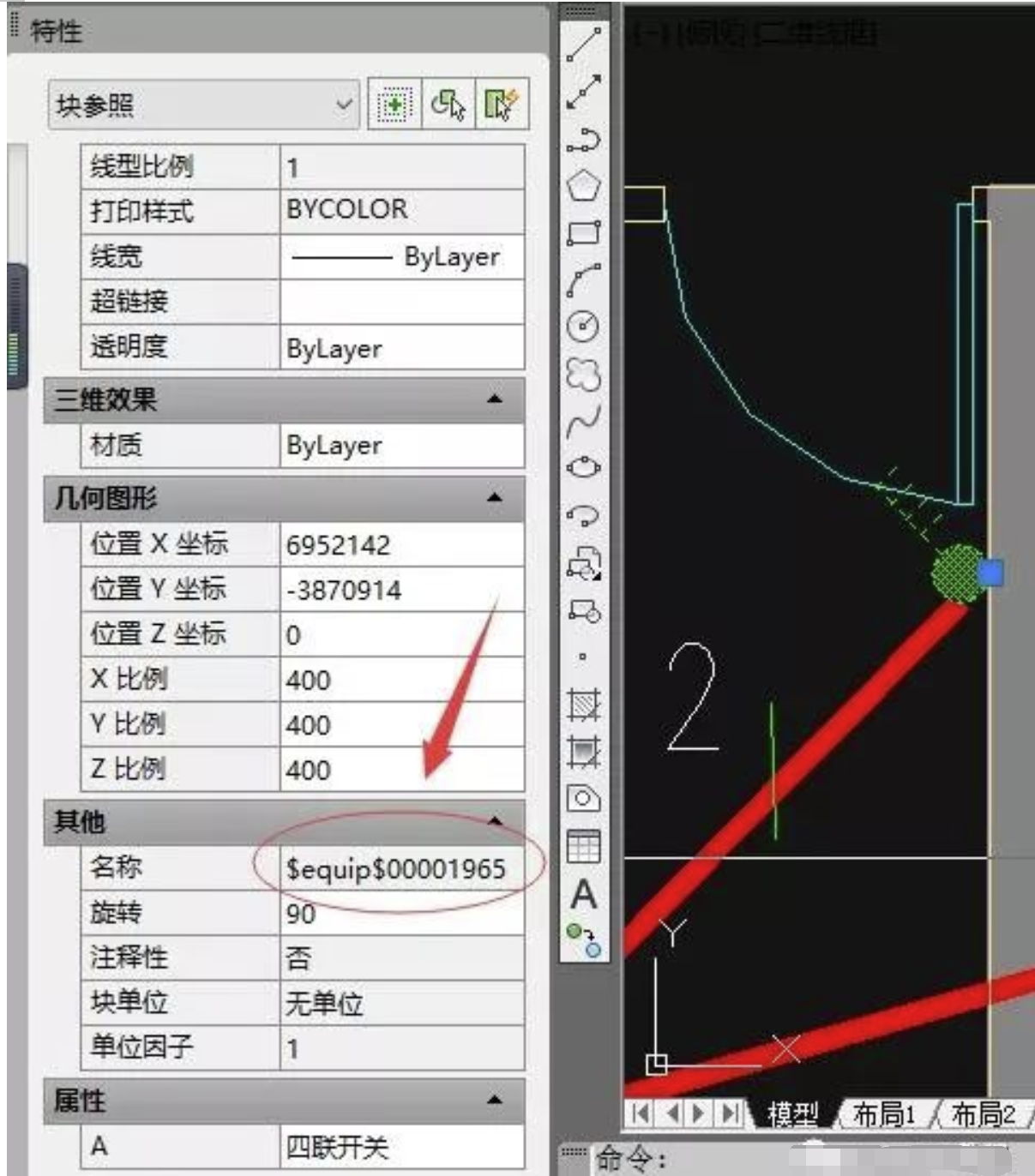
我这里现在要统计一个4联开关的数量,所以,我点中了这个4联开关的块符号,然后记住块名称为$sequip$00001965
3、框选你要统计数量的图纸范围;
4、输入命令,QSELECT或点击特性窗口右 上角的“快速选择”图标,打开快速选择窗口;
5、打开快速选窗口后如下所示:
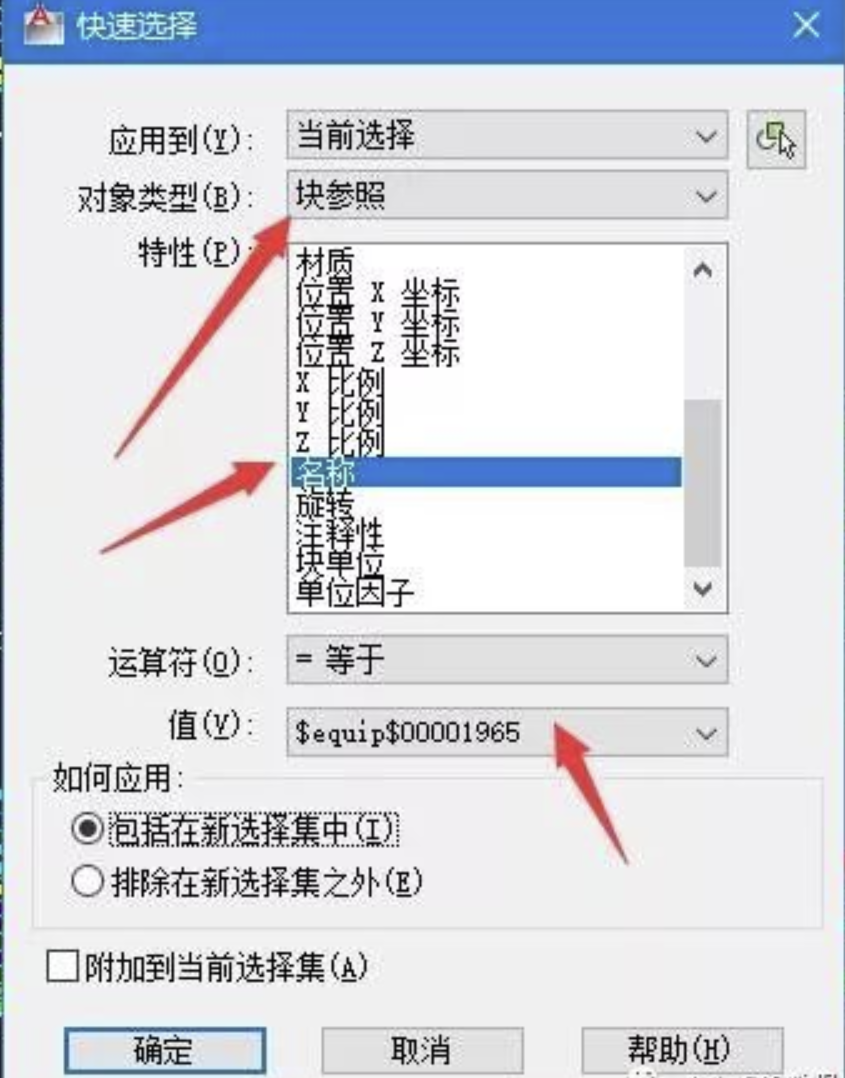
对象类型,选择“块参照”,特性栏,选择“名称”,在下方的“值”,选择刚刚我们要记住的名称$sequip$00001965,然后,点击“确定”。
这时候,在CAD左下角命令行上方显示“已选定3个项目”,即表示我们要统计的这个4联开关,在本层的数量为3个。

是不是很简单,如果还有不明白的小伙伴,可以点击下方的播放按钮看下视频操作,祝你尽快学会哟!

安装全专业预算实训(三套图纸讲解):点我查看详情

声明:本站部分内容转载自网络或由互联网用户自发贡献分享,本网站不拥有所有权,也不承担相关法律责任。如果您发现有涉嫌版权的内容,欢迎发送邮件至:859582356@qq.com 进行举报,并提供相关证据,工作人员会在5个工作日内联系你,一经查实,本站将立刻删除涉嫌侵权内容。

 成为VIP
成为VIP